- Pengguna melaporkan bahwa di samping pembaruan Windows 10 mereka, huruf drive tambahan juga muncul.
- Pada artikel ini, kami akan mengeksplorasi masalah ini dan memberikan beberapa perbaikan.
- Pastikan untuk menandai kamiPusat Pemecahan Masalah untuk artikel dan panduan yang lebih bermanfaat.
- Kami membahas lebih banyak masalah umum di. kamiWindows 10 Hubjuga, jadi pastikan untuk memeriksanya.

Perangkat lunak ini akan memperbaiki kesalahan umum komputer, melindungi Anda dari kehilangan file, malware, kegagalan perangkat keras, dan mengoptimalkan PC Anda untuk kinerja maksimal. Perbaiki masalah PC dan hapus virus sekarang dalam 3 langkah mudah:
- Unduh Alat Perbaikan PC Restoro yang dilengkapi dengan Teknologi yang Dipatenkan (tersedia paten sini).
- Klik Mulai Pindai untuk menemukan masalah Windows yang dapat menyebabkan masalah PC.
- Klik Perbaiki Semua untuk memperbaiki masalah yang memengaruhi keamanan dan kinerja komputer Anda
- Restoro telah diunduh oleh 0 pembaca bulan ini.
Tampaknya setelah pembaruan yang dilakukan pada sistem operasi Windows 10, dan huruf drive tambahan mungkin muncul, misalnya: E:/ dengan nama RTL_UL.
Drive CD Ekstra yang muncul di Windows 10 terkait erat dengan driver Realtek LAN.
Juga, jika Anda menelusurinya, Anda akan menemukan file yang dapat dieksekusi bernama RTK_NIC_DRIVER_INSTALLER.sfx.exe dengan beberapa file lain yang terkait dengan driver.
Kami menjelajahi cara artikel ini untuk membantu Anda memperbaiki drive CD yang tidak ada di Windows 10, jadi teruslah membaca.
- Gunakan Wizard partisi partition
- Tetapkan jalur drive baru
- Gunakan titik pemulihan
- Keluarkan drive Anda
- Gunakan opsi Pemulihan
Bagaimana cara menghapus huruf drive tambahan di Windows 10?
1. Gunakan Wizard partisi partition

Jika masalah berlanjut dan phantom drive masih ada, Anda dapat menginstal dan menjalankan Aomei Partition Assistant.
Perangkat lunak ini memungkinkan Anda untuk melihat dan mengelola semua drive yang tersedia di komputer Anda, termasuk drive misterius yang sedang kita bicarakan.
Setelah Anda menginstal perangkat lunak, Anda harus memilih partisi yang baru ditemukan dan memformatnya.

Profesisonal Asisten Partisi Aomei
Perangkat lunak yang bagus dan efisien dengan berbagai fungsi manajemen. Ubah ukuran, gabungkan, buat, hapus, atau format partisi dengan alat canggih ini
Dapatkan Sekarang
2. Tetapkan jalur drive baru
- Tekan dan tahan tombol Windows+ X kunci.
- Klik kiri pada Manajemen Diskpilihan.

- Lihat di bawah jendela atas dan bawah untuk melihat apakah CD drive yang muncul terdeteksi.
- Jika Anda dapat melihat mendorong di jendela Manajemen Disk, Anda harus mengklik kanan pada drive.
- Klik kiri atau ketuk pada Ubah huruf dan jalur drive pilihan.
- Lanjut, menetapkan jalur baru new untuk drive tertentu.
3. Gunakan titik pemulihan
- Tekan dan tahan tombol Tombol Windows + R.
- Di kotak dialog jalankan, tulis: rstrui dan tekan OK.
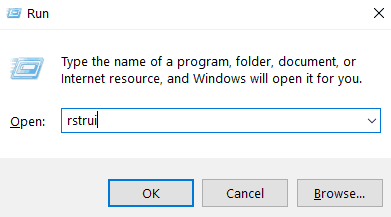
- Selanjutnya, pilih titik pemulihan untuk Windows 10 Anda.
- Tunggu hingga proses selesai, akan memakan waktu hingga 20 menit.
- Setelah proses selesai, mulai ulang perangkat Anda.
4. Keluarkan drive Anda
- Buka Penjelajah Berkas jendela.
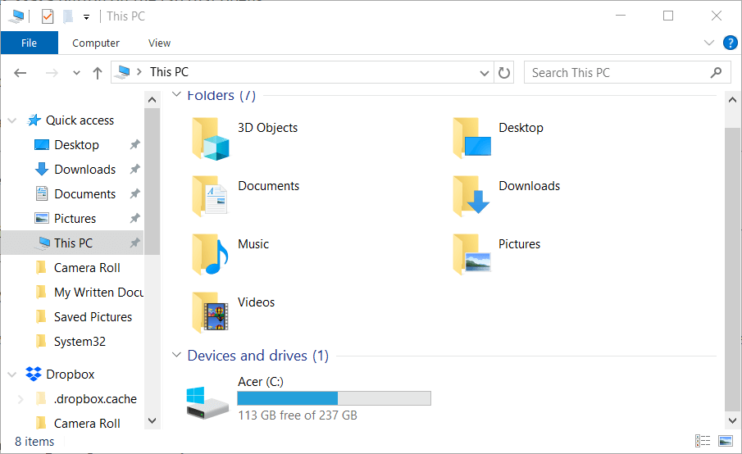
- Klik kanan pada mendorong bahwa Anda memiliki masalah dengan.
- Selanjutnya, klik kiri di Mengeluarkanpilihan.
- Setelah Anda berhasil mengeluarkannya, reboot Windows 10 Anda.
5. Gunakan opsi Pemulihan
- Pergi ke Pengaturan dan pilih Pembaruan & Keamanan.
- Klik Pemulihan dan tekan Restart sekarang tombol.
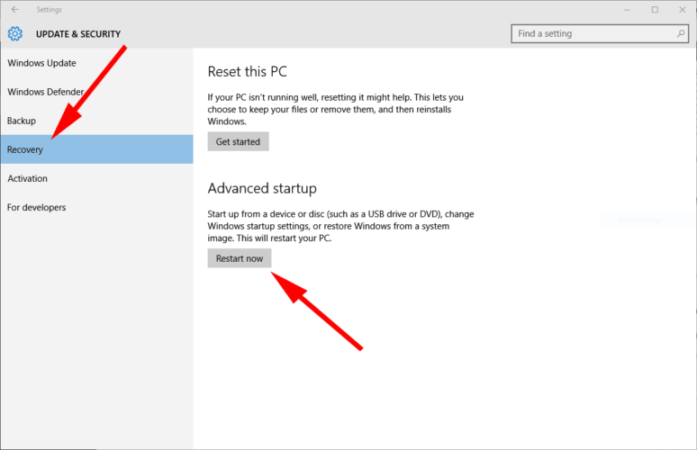
Dan di sana Anda memiliki beberapa metode yang akan mengeluarkan drive CD Anda yang tidak ada dari sistem operasi Windows 10 Anda.
Jika Anda memiliki pertanyaan atau saran lain, jangan ragu untuk meninggalkannya di bagian komentar di bawah .
 Masih mengalami masalah?Perbaiki dengan alat ini:
Masih mengalami masalah?Perbaiki dengan alat ini:
- Unduh Alat Perbaikan PC ini dinilai Hebat di TrustPilot.com (unduh dimulai di halaman ini).
- Klik Mulai Pindai untuk menemukan masalah Windows yang dapat menyebabkan masalah PC.
- Klik Perbaiki Semua untuk memperbaiki masalah dengan Teknologi yang Dipatenkan (Diskon Eksklusif untuk pembaca kami).
Restoro telah diunduh oleh 0 pembaca bulan ini.
![Apa yang harus dilakukan jika printer Anda mencetak kertas bengkok [PERBAIKI AHLI]](/f/d767189fbf31d352cc96a514c2261821.jpg?width=300&height=460)

